Base HRM - Nghỉ phép: Nhập dữ liệu phép từ file excel in
Đã sửa đổi vào: Wed, 29 Tháng 5, 2024 lúc 9:39 SA
Trong trường hợp: Bạn muốn bổ sung dữ liệu phép hàng loạt cho nhiều nhân sự trên Base HRM.
Để nhập dữ liệu phép cho nhân sự bằng file excel, bạn truy cập Base HRM bằng cách chọn biểu tượng Base HRM ở danh sách ứng dụng, hoặc vào đường dẫn https://hrm.base.vn/.
Bước 1: Bạn chọn Nghỉ phép > chọn Nhập dữ liệu nghỉ phép năm hoặc Nhập dữ liệu nghỉ phép bù (tùy vào dữ liệu phép bạn cần nhập)
Bước 2 : Bạn ấn Download file mẫu về >> sau đó điền thông tin tương ứng
*** Tip:
+ Mã nhân viên, tên nhân sự : bạn có thể thao tác lấy thông tin nhanh bằng cách xuất thông tin nhân sự ra và sau đó nhập vào file mẫu.
Bạn vào Danh sách nhân sự >>đưa chuột vào Tạo mới >> Trích xuất tùy chỉnh >> mẫu nhập thông tin nhân sự
- Chọn mẫu thông tin nhân sự
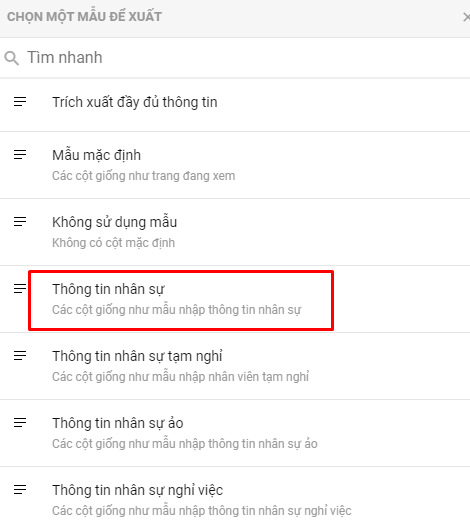
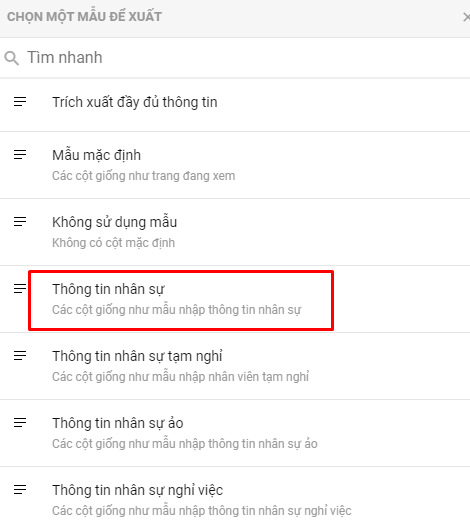
+ Chính sách nghỉ phép : bạn điền tên chính sách phép gắn cho nhân sự.
+ Ngày tham gia : Bạn nhập định dạng text dd/mm/yyyy.
Bước 3 : Sau khi đã có file thông tin đầy đủ >> bạn nhập file đó lên >> Tiếp tục >> sau đó mình kiểm tra nhanh thông tin hiển thị trước phía dưới >> Nhập để import thông tin.
Bạn ấn OK để hoàn tất.
**Lưu ý:
Kiểm tra trùng lặp nếu muốn.
Kiểm tra và yêu cầu bắt buộc mã nhân viên phải chính xác: Tích chọn nếu bạn muốn chỉ nhập dữ liệu theo đúng mã nhân viên.
Bạn chỉ tạo được chính sách phép cho nhân viên mà bạn quản lý (tuy nhiên 1 số chính sách không cho phép quản lý áp dụng đặc quyền này)
---------------------------
Ngoài ra:
Nếu cài đặt trong loại nghỉ Nghỉ phép năm là "Tham gia chính sách nghỉ phép năm đồng thời tham gia chính sách nghỉ bù"
>> Khi thêm nhân sự vào 1 chính sách nghỉ phép năm, sẽ tự động thêm họ vào chính sách nghỉ bù đã chọn.

FAQ?
1. Đã thêm chính sách nhưng nhân sự không được cộng phép
Câu trả lời này có giúp ích cho bạn không? Yes No
Send feedbackRất tiếc là chúng tôi không giúp được nhiều. Hãy giúp chúng tôi cải thiện bài viết này bằng phản hồi của bạn.







